يعد بث الأغاني وتنزيلها من iTunes أمرًا رائعًا ولكنه يعني أيضًا أن محرك الأقراص الثابتة بجهاز الكمبيوتر الخاص بك سيكون مشغولاً بشكل كبير. لتوفير مساحة تخزين للكمبيوتر لكي يعمل بسلاسة، قد تواجه موقفًا يتعين عليك فيه حذف بعض الأغاني المفضلة لديك. سيكون أمرًا رائعًا لو أمكن نقل ملفات الموسيقى هذه من جهاز الكمبيوتر الخاص بك إلى موقع محمول آخر، مثل محرك أقراص خارجي. ولكن هل يمكن لـ iTunes النسخ الاحتياطي على محرك أقراص ثابت خارجي؟ لحسن الحظ، نعم، من الممكن نقل موسيقى iTunes الخاصة بك إلى محرك أقراص ثابت محمول حتى لا تنفد مساحة التخزين أبدًا. دعونا نتعلم كيفية القيام بذلك.
هل يمكن عمل نسخة احتياطية من iTunes على القرص الصلب الخارجي؟
نعم يمكنك ذلك، وهي عملية بسيطة إلى حد ما. لا يقدم iTunes خدمة كبيرة للنسخ الاحتياطي للبيانات فحسب، بل أيضًا لإدارة مكتبة الوسائط. بشكل افتراضي، تتيح مكتبة iTunes للمستخدمين الوصول إلى ملايين الأغاني. يمكن للمستخدمين أيضًا تنزيل وتخزين الوسائط المشتراة من iTunes Store. ولكن من المهم ملاحظة أن بعض أغاني iTunes لا تزال محمية بموجب إدارة الحقوق الرقمية، مما يعني أنه لا يمكنك تشغيل الأغاني خارج التطبيق.
لعمل نسخة احتياطية من مكتبة iTunes، ما عليك سوى القيام بذلك احفظ ملفات iTunes على جهاز الكمبيوتر الخاص بك، ثم انقلها إلى القرص الصلب الخارجي. أدناه، سنقدم لك طريقتين سهلتين لعمل نسخة احتياطية من iTunes على محرك أقراص خارجي بسهولة.
الطريقة الأولى: طريقة شائعة لعمل نسخة احتياطية من iTunes على محرك أقراص خارجي
يعد نقل iTunes الخاص بك من جهاز الكمبيوتر الخاص بك إلى جهاز خارجي أمرًا سهلاً للغاية. اتبع الخطوات أدناه للقيام بذلك:
الخطوة 1. قم بتوصيل محرك الأقراص الخارجي بجهاز الكمبيوتر
أولاً، قم بتوصيل جهاز التخزين الخارجي الخاص بك بأجهزة كمبيوتر Mac أو Windows التي تحتوي على مساحة تخزين كافية.
الخطوة 2. قم بالوصول إلى مجلد iTunes
بالنسبة لمستخدمي Mac، من Finder، قم بالتصفح بهذا التسلسل: اذهب > الصفحة الرئيسية > الموسيقى > iTunes (الإصدارات الأقدم من macOSX) و اذهب > الصفحة الرئيسية > الموسيقى > الموسيقى (لنظام التشغيل macOSX Catalina وSonoma وما فوق).
بالنسبة لمستخدمي نظام التشغيل Windows 10/11، سيكون مسار التصفح هذا هو اسم المستخدم/الموسيقى/iTunes/.
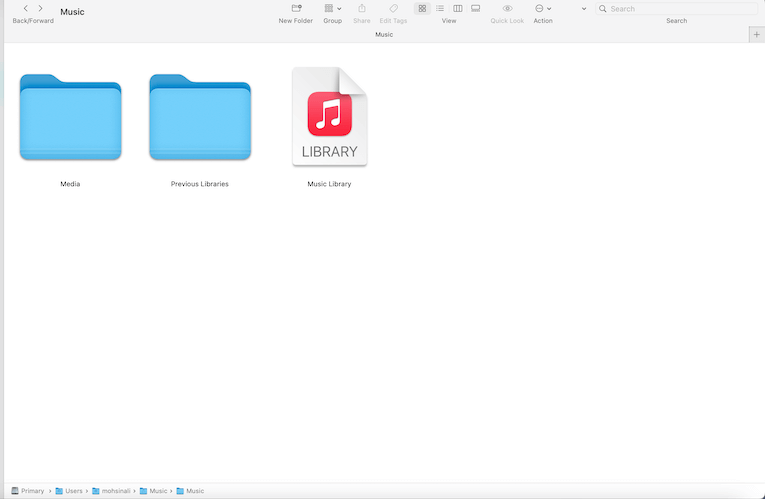
الخطوة 3. دمج مكتبة iTunes
انتقل إلى البرنامج المساعد في التأليف iTunes > التفضيلات (Mac) or تحرير> التفضيلات (ويندوز). ثم انقر فوق "خيارات متقدمة" من القائمة المنسدلة "التفضيلات". تحقق من خيار حافظ على تنظيم مجلد وسائط الموسيقى و انسخ الملفات إلى مجلد Music Media عند إضافتها إلى المكتبة. باستخدام هذه الخيارات، سيقوم iTunes بدمج وتنظيم جميع ملفات الموسيقى الخاصة بك في مكان واحد. ثم اضغط OK وأغلق نافذة تفضيلات iTunes.
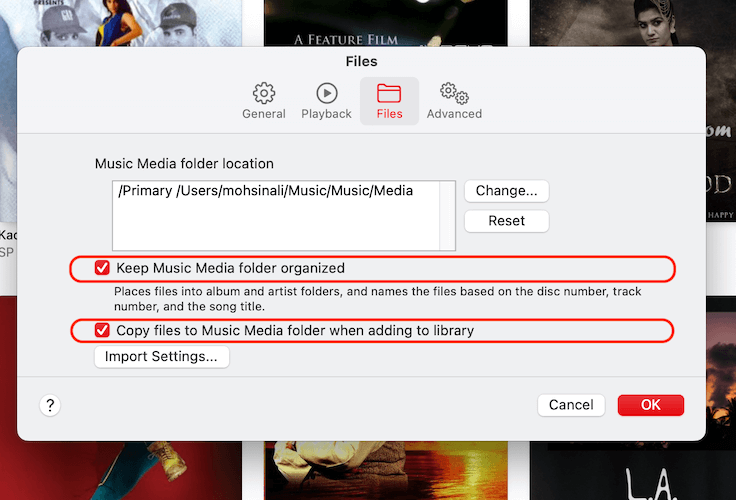
الخطوة 4. انقل مكتبة iTunes إلى محرك الأقراص الخارجي
تأكد من إنهاء iTunes قبل القيام بهذه الخطوة. توجه إلى أداة البحث، واسحب وأسقط مجلد "الموسيقى" الكامل على محرك الأقراص الخارجي لديك. في حالة نظام التشغيل Windows، اسحب مجلد iTunes الخاص بك إلى محرك الأقراص الخارجي.
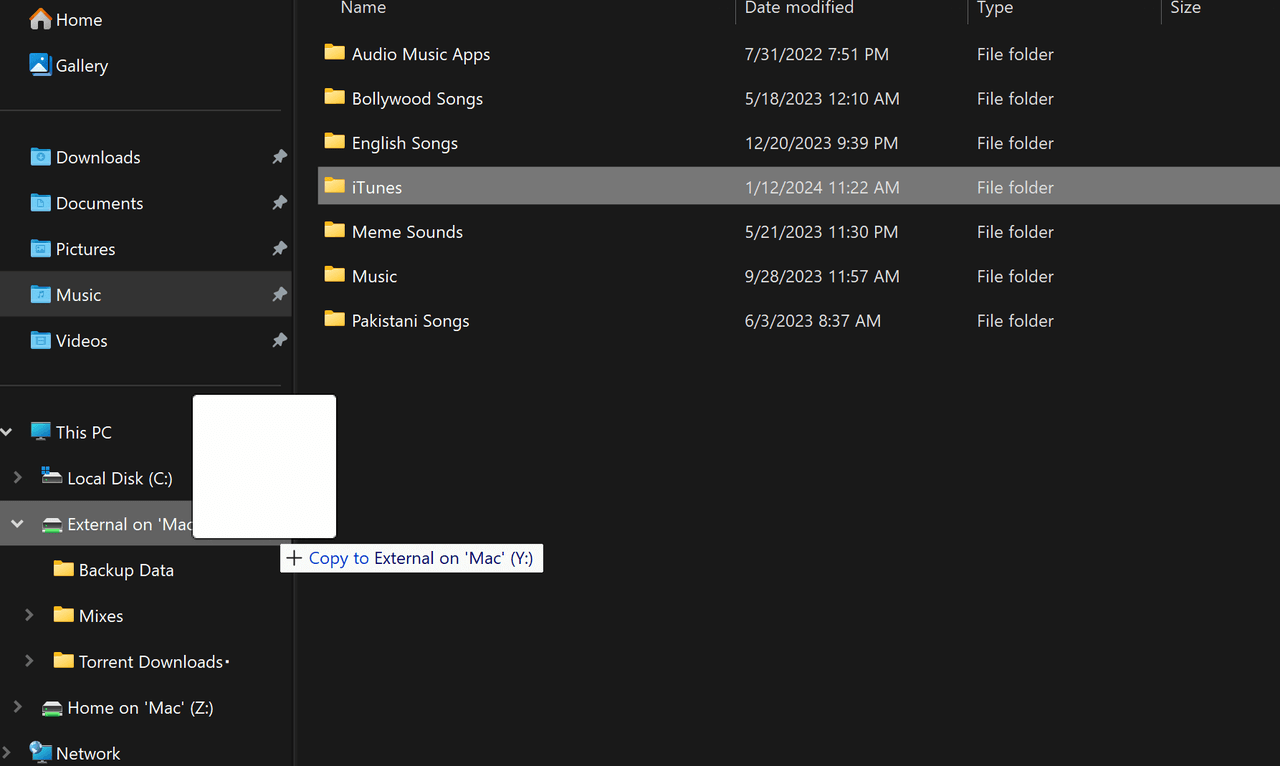
النسخ الاحتياطي لملفات الموسيقى الخاصة بك من iTunes له قيود أيضًا. أولاً، العملية ليست ملائمة حيث قد يكون من الصعب إدارة الملفات عبر الأجهزة المختلفة. كما لا يحصل المستخدمون على القدرة على تحويل ملفاتهم إلى التنسيق المطلوب أو جودة الصوت، خاصة بالنسبة للملفات المحمية بموجب إدارة الحقوق الرقمية. يمكن حل هذه المشكلات باستخدام برنامج مخصص مصمم لعمل نسخة احتياطية من الموسيقى من iTunes.
الطريقة الثانية. أسهل طريقة لعمل نسخة احتياطية من iTunes على محرك أقراص خارجي
يعد السحب والنسخ الاحتياطي أمرًا سهلاً ولكنه ليس مقاومًا للمستقبل. محول الموسيقى TuneFab iTunes هي أداة مستقبلية يمكنها بسهولة تحويل جميع أغاني iTunes، بغض النظر عما إذا كانت خالية من إدارة الحقوق الرقمية (DRM) أو محمية بموجب إدارة الحقوق الرقمية (DRM)، إلى تنسيقات مختلفة مثل MP3، وM4A، وFLAC، وAAC، والمزيد. لذلك، لا تتردد في حفظ الأغاني بالتنسيقات المطلوبة على محرك الأقراص الخارجي أو حتى الأجهزة الأخرى.
يستطيع TuneFab أيضًا الوصول إلى موارد أخرى من مكتبة iTunes الخاصة بك - ملفات Apple Music المفضلة لديك والكتب الصوتية والبودكاست والمزيد. ليس هذا فحسب، بل يمكنك أيضًا الحصول على القدرة على نسخ الصوت من مقاطع فيديو iTunes M4V بتنسيقات MP3 وM4A وAAC وما إلى ذلك. وتستمر قائمة الميزات حيث تعد إزالة DRM مستقبلًا رائعًا للحصول على الحرية لعشاق الموسيقى.
الميزات الرئيسية لمحول الموسيقى TuneFab iTunes
● نسخ احتياطي سلس لملفات Apple Music، والكتب الصوتية، ومقاطع الفيديو، والبودكاست، وواردات iTunes
● سرعات النسخ فائقة السرعة
● القدرة على تحويل الموسيقى المحمية بموجب إدارة الحقوق الرقمية (DRM) أو الموسيقى الخالية من إدارة الحقوق الرقمية (DRM).
● تحويلات دفعة من ملفات الموسيقى إلى صيغ عديدة
● واجهة أنيقة وسهلة الاستخدام
يعد نقل مكتبة iTunes إلى محرك أقراص خارجي باستخدام محول TuneFab iTunes Music أمرًا سهلاً للغاية حيث تم تحسين البرنامج بالكامل لكل من macOS 10.11 أو أعلى وWindows 7/8/10/11. اتبع هذه الخطوات لتتعلم كيفية تحويل iTunes ونسخه احتياطيًا بسهولة إلى محرك الأقراص الخارجي لديك:
الخطوة 1. حدد الأغاني/الألبومات/قوائم التشغيل المطلوبة
عند فتح محول TuneFab iTunes Music، سيقوم البرنامج تلقائيًا بالمزامنة مع مكتبة iTunes الخاصة بك. حدد أي أغنية/ألبوم/قائمة تشغيل تريد تحويلها.
ملحوظة: تثبيت iTunes أمر لا بد منه. قبل التحويل، تأكد من تثبيت iTunes على جهاز الكمبيوتر الخاص بك.

الخطوة 2. تخصيص معلمات الإخراج
انقر على ضبط الانتاج. يمكنك تغيير تنسيق الإخراج (MP3، M4A، AAC، FLAC، والمزيد)، ومعدل البت (حتى 320 كيلو ثانية)، وملف الإخراج، وما إلى ذلك حسب تفضيلاتك.

الخطوة 3. أكمل عملية التحويل
بمجرد أن تصبح جاهزًا، اضغط على تحول لبدء العملية. عند الانتهاء، انتقل إلى تاريخنا قسم لعرض أغاني iTunes التي تم تنزيلها.
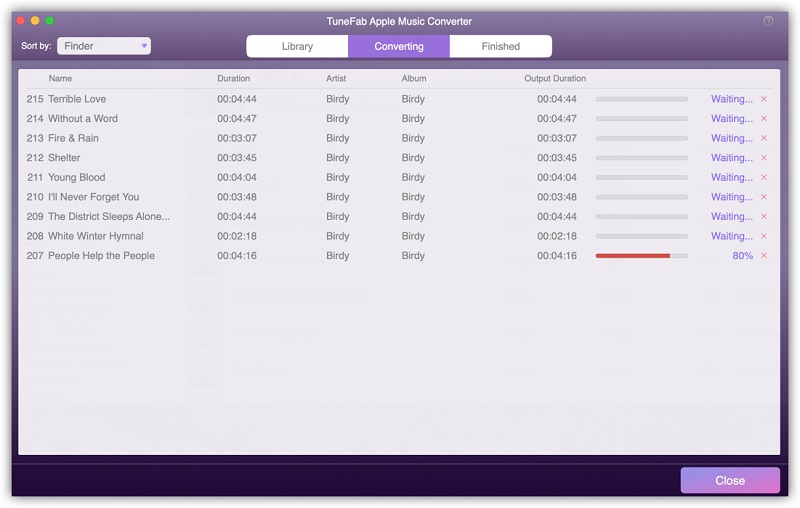
يجعل التصميم البديهي ومحول TuneFab iTunes Music Converter المستقبلي تجربة النسخ الاحتياطي لـ iTunes على محرك أقراص خارجي بالكامل أسهل وأكثر وضوحًا. لا يقتصر الأمر على قيام المستخدمين بحفظ مساحة التخزين على أجهزة الكمبيوتر الخاصة بهم فحسب، بل يمكنهم أيضًا الحصول على نسخ احتياطية لملفات الوسائط بالتنسيق وجودة الصوت التي يختارونها.
وفي الختام
يحب الجميع الاستماع إلى الموسيقى الأحدث والأحدث من خدمات الموسيقى الرائدة مثل Apple Music وiTunes. ولكن لا أحد يريد أن تكون أجهزته مسدودة بعدد كبير جدًا من ملفات التخزين. يعد النسخ الاحتياطي ونقل وسائط الموسيقى الخاصة بك من iTunes إلى محرك أقراص خارجي مناسبًا لأولئك الذين ليس لديهم مساحة تخزين كبيرة على أجهزتهم الرئيسية ولهذا السبب، محول الموسيقى TuneFab iTunes يقوم بالمهمة بأفضل طريقة ممكنة. إنها ليست مجرد أداة رائعة للنسخ الاحتياطي/حفظ مساحة التخزين، ولكنها توفر أيضًا للمستخدمين العديد من الوظائف الإضافية.












